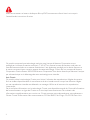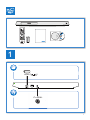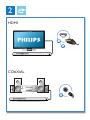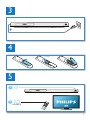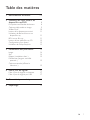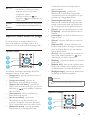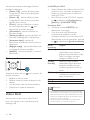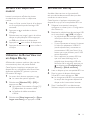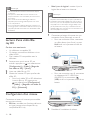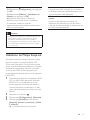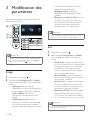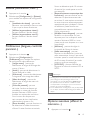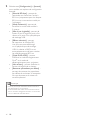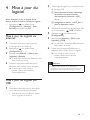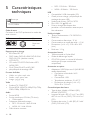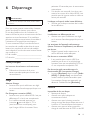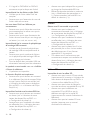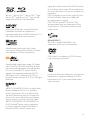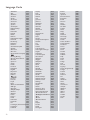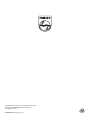Philips BDP2980/12 Manuel utilisateur
- Catégorie
- Lecteurs Blu-Ray
- Taper
- Manuel utilisateur
Ce manuel convient également à

www.philips.com/welcome
BDP2980
BDP2982
Mode d’emploi
Enregistrez votre produit et accédez à l’assistance sur

2
Avant de connecter ce lecteur de disques Blu-ray/DVD, assurez-vous d’avoir bien lu et compris
l’ensemble des instructions fournies.
Ce produit comprend une technologie exclusive sous licence de Verance Corporation et est
protégé par le brevet d’invention américain 7 369 677 et d’autres brevets d’invention américains et
internationaux attribués et en attente d’attribution. Il est également protégé par les droits d’auteur et
le secret commercial pour certains aspects de cette technologie. Cinavia est une marque de Verance
Corporation. Droits d’auteur 2004-2010 Verance Corporation. Tous droits réservés par Verance. L’analyse
par rétrotechnique ou le désossage de cette technologie sont interdits.
Avis Cinavia
Ce produit utilise la technologie Cinavia pour limiter l’utilisation de reproductions illégales de certains
lms et vidéos disponibles dans le commerce et de leur bande sonore. Lorsqu’une utilisation illégale
ou une reproduction interdite est détectée, un message s’afche et la lecture ou la reproduction
s’interrompt.
De plus amples informations sur la technologie Cinavia sont disponibles auprès du Centre d’information
des consommateurs en ligne de Cinavia sur le site http://www.cinavia.com. Pour obtenir des
informations supplémentaires par courrier sur Cinavia, envoyez votre demande avec votre adresse au :
Centre Cinavia d’information des consommateurs, P.O. Box 86851, San Diego, CA, 92138, États-Unis.

3
R t d t d t t t
www phiips com/welcome
I C U
BDP2980
BDP2982
PC & M c
( )
HDMI
C AXIAL
C
O
X
I
A
L
A
A
1

4
2
HDMI
COAXIAL
HDMI

5
4
3
5
SOURCE
1
2
TV
2 x AAA

6
6
USB
DVD/VCD/CD
BD/BD 3D
DivX Plus HD/MKV
MP3 / JPEG
2
3
4
1
D SC MENU
2
3
D SC MENU
1

7FR
Table des matières
1 Raccordement et lecture 2-6
2 Utilisation de votre lecteur de
disques Blu-ray/DVD 8
Principales commandes de lecture 8
Options vidéo, audio et image 9
Vidéos DivX 10
Lecture d'un diaporama musical 11
Utilisation de Bonus View sur un
disque Blu-ray 11
BD-Live sur Blu-ray 11
Lecture d'une vidéo Blu-ray 3D 12
Conguration d'un réseau 12
Utilisation de Philips EasyLink 13
3 Modicationdesparamètres 14
Image 14
Son 14
Réseau (installation, état...) 15
Préférences (langues, contrôle
parental...) 15
Options avancées (effacer la
mémoire...) 15
4 Mise à jour du logiciel 17
Mise à jour du logiciel via Internet 17
Mise à jour du logiciel par USB 17
5 Caractéristiques techniques 18
6 Dépannage 19

8 FR
2 Utilisation de
votre lecteur de
disques Blu-ray/
DVD
Félicitations pour votre achat et bienvenue dans
le monde de Philips ! Pour proter pleinement
de l'assistance offerte par Philips (comme
les mises à niveau logicielles de produits),
enregistrez votre produit à l'adresse suivante :
www.philips.com/welcome.
Principales commandes de
lecture
DISC MENU
En cours de lecture, appuyez sur les touches de
commande suivantes :
Touche Action
Permet de mettre le lecteur sous
tension ou de passer en mode
veille.
accès au menu Accueil.
SUBTITLE Permet de sélectionner une
langue de sous-titrage.
AUDIO Permet de sélectionner une
langue ou un canal audio.
DISC
MENU /
POP-UP
MENU
Permet d'accéder au menu du
disque ou de le quitter.
TOP
MENU
Permet d'accéder au menu
principal d'un disque vidéo.
Permettent de naviguer dans les
menus.
Appuyez sur
pour faire
pivoter une image dans le sens
des aiguilles d'une montre ou dans
le sens inverse des aiguilles d'une
montre pendant un diaporama.
OK Permet de conrmer une
sélection ou une entrée.
Permet de revenir au menu
d'afchage précédent.
Permet d'accéder à davantage
d'options pendant la lecture.
Permet d'arrêter la lecture.
Permet de démarrer ou de
reprendre la lecture.
Permet de suspendre la lecture.
Appuyez plusieurs fois sur cette
touche pour effectuer un ralenti
avant, image par image.
Permet d'ouvrir ou de fermer le
logement du disque.
/ Permet de passer à la piste, au
chapitre, au chier précédent ou
suivant.

9FR
/ Permet d'effectuer une recherche
rapide vers l'arrière ou l'avant.
Appuyez plusieurs fois pour
changer de vitesse.
Appuyez une fois sur
, puis
appuyez sur
pour effectuer un
ralenti avant.
Touches
de
couleur
Permet de sélectionner des tâches
ou des options de disques Blu-ray.
Options vidéo, audio et image
D'autres options sont disponibles pour la
lecture de vidéos ou d'images à partir d'un
disque ou d'un périphérique de stockage USB.
Options vidéo
Permettent d'accéder à davantage d'options
pendant la lecture d'une vidéo.
• [Langue son] : permet de sélectionner la
langue audio.
• [Langue sous-titres] : permet de
sélectionner la langue de sous-titrage.
• [Reposit. des sous-titres] : permet de
régler la position des sous-titres sur l'écran.
Appuyez sur
pour modier la position
des sous-titres.
• [Informations] : permet d'afcher les
informations de lecture.
• [Jeu de caractères] : permet de
sélectionner un jeu de caractères qui
prend en charge les sous-titres de vidéo
DivX (uniquement pour les vidéos DivX).
• [Recherche temps] : permet d'accéder
directement à un passage spécique
3
2
1
D SC MENU
à l'aide des touches numériques de la
télécommande.
• [2ème langue son] : permet de
sélectionner la deuxième langue audio
(uniquement pour les disques Blu-ray qui
prennent en charge BonusView).
• [2ème langue sous-titres] : permet de
sélectionner la deuxième langue de sous-
titrage (uniquement pour les disques Blu-
ray qui prennent en charge BonusView).
• [Titres] : permet de sélectionner un titre.
• [Chapitres] : permet de sélectionner un
chapitre.
• [Liste angles] : permet de sélectionner un
angle de vue.
• [Menus] : permet d'afcher un menu du
disque.
• [Sélection PIP] : permet d'afcher une
fenêtre d'incrustation d'image (uniquement
pour les disques Blu-ray qui prennent en
charge BonusView).
• [Zoom] : permet d'effectuer un zoom sur
une image vidéo. Appuyez sur pour
sélectionner un facteur de zoom.
• [Répéter] : permet de répéter un chapitre
ou un titre.
• [Répéter A-B] : permet de marquer deux
points d'un chapitre pour répéter la lecture
ou de désactiver le mode de répétition.
• [Réglages image] : permet de sélectionner
un réglage de couleurs prédéni.
Remarque
• Les options vidéo disponibles dépendent de la source
vidéo.
Options d'image
3
2
1
D SC MENU

10 FR
Vous pouvez accéder à davantage d'options
pendant le diaporama.
• [Pivoter +90] : permet de faire pivoter
l'image de 90° dans le sens des aiguilles
d'une montre.
• [Pivoter -90] : permet de faire pivoter
l'image de 90° dans le sens inverse des
aiguilles d'une montre.
• [Zoom] : permet d'effectuer un zoom
sur une image. Appuyez sur pour
sélectionner un facteur de zoom.
• [Informations] : permet d'afcher les
données d'image.
• [Durée par diapo] : permet de dénir un
intervalle d'afchage pour le diaporama.
• [Animation diapo] : permet de
sélectionner un effet de transition pour le
diaporama.
• [Réglages image] : permet de sélectionner
un réglage de couleurs prédéni.
• [Répéter] : permet de répéter un dossier
sélectionné.
Options audio
Appuyez plusieurs fois sur pour parcourir les
options suivantes :
• Répéter la piste en cours.
• Répéter toutes les pistes du disque ou du
dossier.
• Lire des pistes audio en lecture aléatoire.
• Désactiver le mode de répétition.
Vidéos DivX
Vous pouvez lire des chiers vidéo DivX à
partir d'un disque ou d'un périphérique de
stockage USB.
code VOD pour DivX
• Avant d'acheter des vidéos au format DivX
et de les lire sur ce lecteur, enregistrez ce
lecteur sur www.divx.com en utilisant le
code VOD DivX.
• Pour afcher le code VOD DivX : appuyez
sur , et sélectionnez [Conguration] >
[Avancé] > [Code DivX
®
VOD].
Sous-titres DivX
• Utilisez les touches SUBTITLE pour
sélectionner une langue.
• Si les sous-titres ne s'afchent pas
correctement, modiez le jeu de
caractères utilisé pour les sous-titres DivX.
Sélectionnez un jeu de caractères : appuyez
sur , et sélectionnez [Jeu de caractères].
Jeu de
caractères
Langues
[Standard] Anglais, albanais, danois,
néerlandais, nnois, français,
gaélique, allemand, italien, kurde
(latin), norvégien, portugais,
espagnol, suédois et turc.
[Europe
centrale]
Albanais, croate, tchèque,
néerlandais, anglais, allemand,
hongrois, irlandais, polonais,
roumain, slovaque, slovène et
serbe.
[Cyrillique] Bulgare, biélorusse, anglais,
macédonien, moldave, russe,
serbe et ukrainien.
[Grec] Grec
[Balte] Europe du Nord
Remarque
• Pour utiliser les sous-titres, assurez-vous que le chier
de sous-titres porte le même nom que le chier vidéo
DivX. Par exemple, si le chier vidéo DivX est nommé
« lm.avi », enregistrez le chier de sous-titres sous le
nom « lm.srt » ou « lm.sub ».
• Ce lecteur peut lire des chiers de sous-titres aux
formats suivants : .srt, .sub, .txt, .ssa et .smi.

11FR
Lecture d'un diaporama
musical
Lancez la musique et afchez les photos
simultanément pour créer un diaporama
musical.
1 Lisez un chier musical à partir d'un disque
ou d'un périphérique de stockage USB
connecté.
2 Appuyez sur et accédez au dossier
d'images.
3 Sélectionnez une image à partir du même
disque ou périphérique USB et appuyez
sur OK pour démarrer le diaporama.
4 Appuyez sur pour arrêter le diaporama.
5 Appuyez de nouveau sur pour arrêter la
musique.
Utilisation de Bonus View sur
un disque Blu-ray
Afchez des contenus spéciaux (tels que des
commentaires) dans une petite fenêtre.
Cette fonction s'applique uniquement aux
disques Blu-ray compatibles avec BonusView,
également appelée PIP (picture-in-picture,
incrustation d'image).
1 Au cours de la lecture, appuyez sur .
» Le menu des options apparaît.
2 Sélectionnez [Sélection PIP] > [PIP] et
appuyez sur OK.
» Les options d'incrustation d'image [1]/
[2] dépendent du contenu vidéo.
» La fenêtre de vidéo secondaire
s'afche.
3 Sélectionnez [2ème langue son] ou [2ème
langue sous-titres], puis appuyez sur OK.
BD-Live sur Blu-ray
Accédez à des services en ligne exclusifs,
tels que des bandes-annonces, des jeux, des
sonneries et autres bonus.
Cette fonction s'applique uniquement aux
disques Blu-ray qui sont compatibles BD-Live.
1 Préparez la connexion Internet et
congurez un réseau (voir « Conguration
d'un réseau »).
2 Branchez le périphérique de stockage USB
sur le connecteur (USB) du lecteur.
• Le périphérique de stockage USB est
utilisé pour stocker le contenu BD-Live
téléchargé.
• Si vous connectez ce lecteur à Internet
à l'aide d'un adaptateur USB Wi-Fi
(vendu séparément), connectez un
concentrateur USB (non fourni) à ce
lecteur pour que plusieurs ports USB
soient disponibles.
• Pour supprimer le contenu BD-Live
que vous avez téléchargé sur le
périphérique de stockage USB, an
de libérer de la mémoire, appuyez sur
et sélectionnez [Conguration] >
[Avancé] > [Effacer mémoire].
3 Lisez un disque qui est compatible BD-Live.
4 Dans le menu du disque, sélectionnez
l'icône BD-Live et appuyez sur OK.
» Le chargement de BD-Live commence.
Le temps de chargement dépend du
disque et de la connexion Internet.
5 Dans l'interface BD-Live, sélectionnez
l'élément auquel vous souhaitez accéder.

12 FR
Remarque
• Les services BD-Live varient en fonction des disques
et des pays.
• Lorsque vous utilisez BD-Live, des données sur le
disque et le lecteur sont consultées par le fournisseur
de contenu.
• Pour stocker les chiers téléchargés, utilisez un
périphérique de stockage USB disposant d'au moins
1 Go d'espace libre.
• Si un concentrateur USB est utilisé avec ce lecteur, ne
surchargez pas le concentrateur USB avec beaucoup de
périphériques USB an d'éviter une alimentation USB
insufsante.
Lecture d'une vidéo Blu-
ray 3D
Ce dont vous avez besoin
• Un téléviseur compatible 3D
• Ce lecteur connecté au téléviseur via un
câble HDMI
• Des lunettes 3D compatibles avec le
téléviseur
1 Assurez-vous que la sortie 3D est
activée : appuyez sur , puis sélectionnez
[Conguration] > [Vidéo] >[Regarder
une vidéo en 3D] > [Auto].
2 Lisez une vidéo Blu-ray 3D.
3 Mettez les lunettes 3D pour proter des
effets 3D.
• Pour lire la vidéo 3D en 2D, désactivez
la sortie Blu-ray 3D (appuyez sur
, puis sélectionnez [Conguration]
> [Vidéo] > [Regarder une vidéo en
3D] > [Désactivé]).
Congurationd'unréseau
Connectez ce lecteur à Internet pour accéder
aux services suivants :
• BD-Live : accédez aux fonctions de bonus
en ligne (concerne les disques Blu-ray
compatibles BD-Live)
• Mise à jour du logiciel : mettez à jour le
logiciel de ce lecteur sur Internet.
Remarque
• Pour réaliser une connexion sans l, utilisez un
adaptateur Wi-Fi USB Philips en option (WUB1110).
• L'adaptateur Wi-Fi USB (WUB1110) n'est pas fourni.
Pour vous procurer cet adaptateur, visitez le site Web
shop.philips.com. Si la boutique en ligne Philips n'est
pas disponible dans votre pays, contactez le Service
clientèle Philips. Vous trouverez ses coordonnées sur le
site www.philips.com/support.
1 Connectez ce lecteur à Internet via une
connexion laire (Ethernet) ou sans l.
• Pour une connexion laire, connectez
un câble réseau (non fourni) au port
LAN situé sur le panneau arrière de
ce lecteur.
• Pour une connexion sans l, connectez
un adaptateur Wi-Fi USB Philips
(WUB1110) au connecteur
(USB) situé sur le panneau avant de ce
lecteur.
2 Procédez à l'installation du réseau.

13FR
1) Appuyez sur .
2) Sélectionnez [Conguration], puis appuyez
sur OK.
3) Sélectionnez [Réseau] > [Installation du
réseau], puis appuyez surOK.
4) Suivez les instructions à l'écran du
téléviseur pour mener à bien l'installation.
Si nécessaire, utilisez les touches
alphanumériques de la télécommande pour
saisir un mot de passe.
Attention
• Avant de vous connecter à un réseau, familiarisez-vous
avec le routeur réseau et les principes de gestion
de réseau. Si nécessaire, lisez la documentation
accompagnant les composants du réseau. Philips n'est
pas responsable de données perdues, endommagées
ou corrompues.
Utilisation de Philips EasyLink
Ce lecteur prend en charge la fonction Philips
EasyLink utilisant le protocole HDMI CEC
(Consumer Electronics Control). Vous pouvez
utiliser une seule télécommande pour contrôler
les appareils compatibles EasyLink raccordés
via les prises HDMI. Philips ne garantit pas
l'interopérabilité absolue avec tous les appareils
HDMI-CEC.
1 Connectez les appareils compatibles HDMI
CEC via HDMI puis activez les fonctions
HDMI CEC sur le téléviseur et sur les
autres appareils connectés (consultez le
manuel d'utilisation du téléviseur ou des
autres périphériques pour obtenir plus de
détails).
2 Appuyez sur le bouton .
3 Sélectionnez [Conguration]> [EasyLink].
4 Sélectionnez [Activé] dans les options :
[EasyLink], [Lecture 1 pression] et [Veille
1 pression].
» La fonction EasyLink est activée.
Lecture sur simple pression d'une touche
Lorsque vous lisez un disque sur ce lecteur,
le téléviseur bascule automatiquement sur la
source d'entrée vidéo adéquate.
Mise en veille sur simple pression d'une
touche
Lorsqu'un périphérique connecté (un
téléviseur par exemple) est mis en veille à
l'aide de sa télécommande, ce lecteur est mis
en veille automatiquement.

14 FR
3 Modification des
paramètres
Cette section explique comment modier les
paramètres du lecteur.
Remarque
• Une option de menu grisée ne peut pas être modiée.
• Pour revenir au menu précédent, appuyez sur . Pour
quitter le menu, appuyez sur .
Image
1 Appuyez sur la touche .
2 Sélectionnez [Conguration] > [Vidéo]
pour accéder aux options de conguration
vidéo.
• [AfchageTV] : permet de
sélectionner un format d'afchage des
photos adapté à l'écran du téléviseur.
• [Vidéo HDMI] : permet de
sélectionner une résolution vidéo
HDMI.
• [HDMI Deep Color] : permet
d'afcher les couleurs avec davantage
de nuances et de teintes lorsque le
contenu vidéo est enregistré en Deep
1
D SC M NU
2
3
Watch 3D video
Color et que le téléviseur prend en
charge cette fonctionnalité.
• [Réglages image] : permet de
sélectionner un réglage de couleurs
prédéni.
• [Regarder une vidéo en 3D] : permet
de régler sur sortie 3D ou 2D lors
de la lecture d'un disque Blu-ray 3D.
Le lecteur doit être connecté à un
téléviseur 3D via un câble HDMI.
Remarque
• Si vous modiez la conguration, assurez-vous que le
téléviseur prend en charge le nouveau réglage.
Son
1 Appuyez sur la touche .
2 Sélectionnez [Conguration] > [Audio]
pour accéder aux options de réglages
audio.
• [Mode nuit] : permet de sélectionner
un niveau sonore bas ou l'intégralité de
la plage dynamique du son. Le mode
nuit réduit le volume des passages
forts et augmente celui des passages
bas (comme les dialogues).
• [Audio HDMI] : permet de dénir un
format audio HDMI lorsque ce lecteur
est connecté via HDMI.
• [Audio num.] : permet de sélectionner
un format audio pour la sortie audio
lorsque ce lecteur est connecté via un
connecteur numérique (coaxial).
• [Échantillon. PCM] : permet de dénir
le taux d'échantillonnage de l'audio
PCM lorsque le lecteur est connecté
via un connecteur numérique (coaxial).
Remarque
• Le mode nuit est disponible uniquement pour les DVD
Dolby et les disques Blu-ray.

15FR
Réseau (installation, état...)
1 Appuyez sur la touche .
2 Sélectionnez [Conguration] > [Réseau]
pour accéder aux options de conguration
réseau.
• [Installation du réseau] : permet de
démarrer une installation laire ou sans
l pour que le réseau fonctionne.
• [Afcherlesparamètresréseau] :
permet d'afcher l'état du réseau.
• [Afcherlesparamètressansl] :
permet d'afcher l'état du réseau
Wi-Fi.
Préférences (langues, contrôle
parental...)
1 Appuyez sur le bouton .
2 Sélectionnez [Conguration] >
[Préférences] pour accéder aux options
de conguration des préférences.
• [Langue menu] : permet de
sélectionner la langue d'afchage des
menus à l'écran.
• [Audio] : permet de sélectionner la
langue audio de la vidéo.
• [Sous-titres] : permet de sélectionner
la langue de sous-titrage des vidéos.
• [Menu du disque] : permet de
sélectionner la langue de menu du
disque vidéo.
• [Contrôle parental] : permet
de limiter l'accès aux disques qui
possèdent un niveau de contrôle
parental. Saisissez « 0000 » pour
accéder aux options de restriction.
Pour lire tous les disques sans
tenir compte de leur classication,
sélectionnez le niveau « 8 ».
• [Écran de veille] : permet d'activer ou
de désactiver le mode économiseur
d'écran. Si cette fonction est activée,
l'écran se désactive après 10 minutes
d'inactivité (en mode pause ou arrêt,
par exemple).
• [Repositionnement automatique des
sous-titres]
: permet d'activer ou de
désactiver le repositionnement des
sous-titres. Si cette option est activée,
les sous-titres sont automatiquement
repositionnés pour s'adapter à l'écran
du téléviseur (cette fonction est
compatible avec certains téléviseurs
Philips uniquement).
• [Modierlemotdepasse] : permet
de dénir ou de modier un mot
de passe pour lire un disque à accès
restreint. Saisissez « 0000 » si vous
n'avez pas de mot de passe ou si vous
l'avez oublié.
• [Afcheur] : permet de régler la
luminosité de l'écran du lecteur.
• [Veille automatique] : permet
d'activer ou de désactiver la mise en
veille automatique. Lorsqu'il est activé,
le lecteur passe en mode veille au bout
de 30 minutes d'inactivité (en mode
pause ou arrêt, par exemple).
• [VCD PBC] : permet d'afcher ou
d'ignorer le menu du contenu VCD et
SVCD.
Remarque
• Si la langue que vous cherchez n'est pas disponible
pour la langue du disque, la langue audio ou de
sous-titrage, vous pouvez sélectionner [Autres] dans
les options de menu et saisir les 4 chiffres du code
correspondant à votre langue, que vous trouverez à
l'arrière de ce manuel d'utilisation.
• Si vous sélectionnez une langue qui n'est pas disponible
sur un disque, ce lecteur utilise la langue par défaut du
disque.
Options avancées (effacer la
mémoire...)
1 Appuyez sur la touche .

16 FR
2 Sélectionnez [Conguration] > [Avancé]
pour accéder aux options de conguration
avancée.
• [Sécurité BD Live] : permet de
restreindre ou d'autoriser l'accès à
BD-Live (uniquement pour les disques
BD-Live non commerciaux créés par
l'utilisateur).
• [Mode Downmix] : permet de
contrôler la sortie audio stéréo à
2 canaux.
• [Mise à jour logicielle] : permet de
mettre à jour le logiciel à partir d'un
réseau ou à partir d'un périphérique
de stockage USB.
• [Effacer mémoire] : permet
de supprimer le contenu BD-
Live que vous avez téléchargé
sur le périphérique de stockage
USB. Un dossier « BUDA » est
automatiquement créé pour stocker
les téléchargements BD-Live.
• [Code DivX
®
VOD] : permet
d'afcher le code d'enregistrement
DivX
®
ou le code de
désenregistrement pour ce lecteur.
• [Info version] : permet d'afcher la
version du logiciel de ce lecteur.
• [Restaurer paramètres par défaut] :
permet de restaurer les paramètres
par défaut de ce lecteur, à l'exception
du mot de passe et du niveau du
contrôle parental.
Remarque
• Vous ne pouvez pas restreindre l'accès à Internet sur
des disques Blu-ray commerciaux.
• Avant d'acheter des vidéos au format DivX et de les
lire sur ce lecteur, enregistrez ce lecteur sur www.divx.
com en utilisant le code VOD DivX.

17FR
4 Mise à jour du
logiciel
Avant de mettre à jour le logiciel de ce
lecteur,vériezlaversionactuelledulogiciel:
• Appuyez sur , puis sélectionnez
[Conguration] > [Avancé] > [Info
version], et appuyez sur OK.
Mise à jour du logiciel via
Internet
1 Connectez le lecteur à Internet (voir
« Conguration du réseau »).
2 Appuyez sur , puis sélectionnez
[Conguration].
3 Sélectionnez [Avancé] > [Mise à jour
logicielle]> [Réseau].
» Si une mise à niveau est détectée, vous
êtes invité à la lancer.
4 Suivez les instructions afchées par le
téléviseur pour mettre à jour le logiciel.
» À la n de la mise à jour, le
lecteur s'éteint et se rallume
automatiquement.
Mise à jour du logiciel par
USB
1 Contrôlez la dernière version du logiciel
sur le site www.philips.com/support.
• Recherchez votre modèle et cliquez
sur « Logiciels et pilotes ».
2 Téléchargez le logiciel sur un périphérique
de stockage USB.
a Décompressezlechiertéléchargé
et assurez-vous que le dossier
décompressé est nommé « UPG_
ALL ».
b Enregistrez le dossier « UPG_ALL »
dans le répertoire racine.
3 Branchez le périphérique de stockage USB
sur le connecteur (USB) du lecteur.
4 Appuyez sur , puis sélectionnez
[Conguration].
5 Sélectionnez [Avancé] > [Mise à jour
logicielle]> [USB].
» Si une mise à niveau est détectée, vous
êtes invité à la lancer.
6 Suivez les instructions afchées par le
téléviseur pour mettre à jour le logiciel.
» À la n de la mise à jour, le
lecteur s'éteint et se rallume
automatiquement.
Attention
• N'éteignez pas le produit et ne retirez pas le
périphérique de stockage USB pendant la mise à jour
du logiciel, car cela pourrait endommager le lecteur.

18 FR
5 Caractéristiques
techniques
Remarque
• Les caractéristiques sont susceptibles d'être modiées
sans avis préalable.
Code de zone
Ce lecteur lit les DVD présentant les codes de
zone suivants :
DVD Blu-ray Pays
Europe,
Royaume-
Uni
Supports pris en charge
• BD-Video, BD 3D
• DVD-Video, DVD+R/+RW, DVD-R/-RW,
DVD+R/-R DL (double couche)
• VCD/SVCD
• CD audio, CD-R/CD-RW, chiers MP3,
WMA, JPEG
• DivX (Ultra)/DivX Plus HD, MKV
• périphérique de stockage USB
Formatsdechier
• Vidéo : avi, .divx, .mp4, .mkv
• Audio : .mp3, .wma, .wav
• Image : jpg, .gif, .png
Vidéo
• Système TV : PAL/NTSC
• Sortie HDMI : 480i/576i, 480p/576p, 720p,
1080i, 1080p, 1080p/24 Hz
Audio
• Sortie HDMI
• Sortie numérique : 0,5 Vcàc (75 ohms)
• Câble coaxial
• Fréquence d'échantillonnage :
• MP3 : 32 kHz, 44,1 kHz, 48 kHz
• WMA : 44,1 kHz, 48 kHz
• Débit binaire constant :
B
• MP3 : 112 Kbit/s - 320 Kbit/s
• WMA : 48 Kbits/s - 192 Kbits/s
USB
• Compatibilité : USB ultrarapide (2.0)
• Classe prise en charge : périphérique de
stockage de masse USB
• Système de chiers : FAT16, FAT32
• Port USB : 5 V , 500 mA
• Prise en charge des disques durs
portables : une alimentation externe peut
être nécessaire.
Unité principale
• Tension d'alimentation : CA 220-240 V~,
50/60 Hz
• Consommation électrique : 11 W
• Consommation en mode de veille : < 1 W
• Dimensions (l x H x P) : 310 x 40 x 203
(mm)
• Poids net : 1,1 kg
Accessoires fournis
• Télécommande et 2 piles AAA
• Guide de démarrage rapide
• CD-ROM incluant un manuel d'utilisation
multilingue (Europe continentale
uniquement)
Accessoire en option
• Adaptateur USB Philips sans l (WUB1110,
vendu séparément)
• Connexions multimédia : Wi-Fi
802.11b/g/n
• Connectivité : USB
• Température ambiante : 5 à 40 °C
• Dimensions du dongle (l x H x P) :
28,4 x 82 x 13,4 mm
Caractéristiques des lasers
• Type de laser (diode) : AlGaInN (BD),
AlGaInP (DVD/CD)
• Longueur d'onde : 405 +7 nm/-7 nm (BD),
660 +4 nm/-10 nm (DVD), 790 +6/-6 nm
(CD)
• Puissance de sortie : 1 mW (BD), 0,3 mW
(DVD), 0,28 mW (CD)

19FR
6 Dépannage
Avertissement
• Risque de choc électrique. Ne retirez jamais le boîtier
du lecteur.
Pour que votre garantie reste valide, n'essayez
jamais de réparer le lecteur vous-même.
En cas de problème lors de l'utilisation du
lecteur, vériez les points suivants avant de faire
appel au service d'assistance. Si le problème
persiste, enregistrez votre lecteur et accédez à
l'assistance sur www.philips.com/support.
Si vous contactez Philips, vous devrez fournir
les numéros de modèle et de série de votre
lecteur. Les numéros de série et de modèle
sont indiqués à l'arrière de votre lecteur. Notez
ces numéros ici :
N° de modèle __________________________
N° de série ___________________________
Unité principale
Les boutons de ce lecteur ne fonctionnent
pas.
• Débranchez le lecteur de la prise
secteur pendant quelques minutes, puis
reconnectez-le.
Image
Absence d'image.
• Assurez-vous que le téléviseur est réglé
sur la source d'entrée appropriée pour ce
lecteur. .
Pas d'image en connexion HDMI.
• Assurez-vous que le câble HDMI n'est pas
défectueux. Si c'est le cas, remplacez-le.
• Sur la télécommande, appuyez sur
la touche
avant de taper « 731 »
(avec les touches numériques) pour
que l'image s'afche à nouveau. Sinon,
patientez 10 secondes pour la restauration
automatique.
• Si le lecteur est raccordé à un écran non
autorisé au moyen d'un câble HDMI, il est
possible que les signaux audio et vidéo ne
soient pas restitués.
Ledisquenelitpaslavidéohautedénition.
• Vériez que le disque contient de la vidéo
haute dénition.
Son
Le téléviseur ne diffuse pas de son.
• Assurez-vous que le téléviseur est réglé
sur la source d'entrée appropriée pour ce
lecteur.
Les enceintes de l'appareil audio externe
(HomeCinémaouamplicateur)nediffusent
pas de son.
• Réglez l'appareil audio externe sur la
source d'entrée audio adéquate.
Pas de son en connexion HDMI.
• Il est possible que la sortie HDMI ne
produise pas de son si le périphérique
connecté n'est pas compatible HDCP ou
s'il est uniquement compatible DVI.
Pas de sortie audio secondaire pour la
fonctionnalité PIP (incrustation d'image).
• Lorsque [Bitstream] dans le menu [Audio
HDMI] ou [Audio num.] est sélectionné,
l'audio interactif (audio secondaire pour
l'incrustation d'image, par exemple) est
désactivé. Désélectionnez [Bitstream].
Lecture
Impossible de lire un disque.
• Nettoyez le disque.
• Assurez-vous que le disque est
correctement inséré.
• Assurez-vous que le lecteur prend en
charge ce type de disque. Reportez-vous à
la section « Caractéristiques techniques ».
• Assurez-vous que ce lecteur prend en
charge le code de zone du DVD ou du BD.

20 FR
• S'il s'agit d'un DVD±RW ou DVD±R,
assurez-vous que le disque est nalisé.
ImpossibledeliredeschiersvidéoDivX.
• Vériez que le chier vidéo DivX est
complet.
• Assurez-vous que l'extension du nom de
chier vidéo est correcte.
Lessous-titresDivXnes'afchentpas
correctement.
• Assurez-vous que le chier de sous-titres
porte exactement le même nom que le
chier vidéo DivX.
• Assurez-vous que le type d'extension du
chier de sous-titres est pris en charge par
ce lecteur (.srt, sub, .txt, .ssa ou smi).
Impossible de lire le contenu du périphérique
de stockage USB connecté.
• Vériez que le format du périphérique
de stockage USB est compatible avec le
lecteur.
• Assurez-vous que le système de chiers
sur le périphérique de stockage USB est
pris en charge par le lecteur.
• Pour les disques durs portables USB, une
alimentation externe peut être nécessaire.
Lesymbole«sensinterdit»ou«x»s'afche
à l'écran du téléviseur.
• L'opération est impossible.
La fonction EasyLink est inopérante.
• Assurez-vous que le lecteur est connecté
à un téléviseur EasyLink de marque Philips
et que l'option EasyLink est activée (voir
« Utilisation de votre lecteur de disques
Blu-ray/DVD » > « Utilisation de Philips
EasyLink »).
Impossible d'accéder aux fonctions BD-Live.
• Assurez-vous que le lecteur est connecté
au réseau (voir « Utilisation de votre
lecteur de disques Blu-ray/DVD » >
« Conguration du réseau »).
• Assurez-vous que l'installation du réseau
est effectuée (voir « Utilisation de votre
lecteur de disques Blu-ray/DVD » >
« Conguration du réseau »).
• Assurez-vous que le disque Blu-ray prend
en charge les fonctionnalités BD-Live.
• Effacez les données stockées en mémoire
(voir « Modication des paramètres » >
« Options avancées (sécurité BD-Live,
effacer la mémoire...) »).
Réseau
Réseausanslintrouvableouperturbé.
• Assurez-vous que le réseau est
correctement connecté (voir « Utilisation
de votre lecteur de disques Blu-ray/DVD »
> « Conguration du réseau »).
• Assurez-vous que l'installation du réseau
est effectuée (voir « Utilisation de votre
lecteur de disques Blu-ray/DVD » >
« Conguration du réseau »).
• Assurez-vous que le réseau sans l n'est
pas perturbé par un four à micro-ondes,
des téléphones sans l, ou d'autres
appareils Wi-Fi à proximité.
• Si le réseau sans l ne fonctionne pas
correctement, essayez une installation de
réseau laire (voir « Utilisation de votre
lecteur de disques Blu-ray/DVD » >
« Conguration du réseau »).
Vidéos 3D
Impossible de voir les effets 3D.
• Assurez-vous que la sortie 3D est activée
(reportez-vous à la section « Utilisation de
votre lecteur de disques Blu-ray/DVD » >
« Lecture d'une vidéo Blu-ray 3D »).
• Assurez-vous que le titre du disque en
cours de lecture est compatible Blu-ray 3D.
• Assurez-vous que le téléviseur est
compatible 3D et HDMI, et que le
téléviseur est réglé sur le mode 3D
(reportez-vous au manuel d'utilisation du
téléviseur).
• Assurez-vous que les lunettes 3D sont
activées (reportez-vous au manuel
d'utilisation du téléviseur).
La page est en cours de chargement...
La page est en cours de chargement...
La page est en cours de chargement...
-
 1
1
-
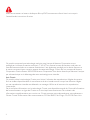 2
2
-
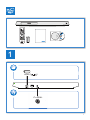 3
3
-
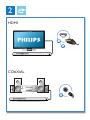 4
4
-
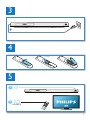 5
5
-
 6
6
-
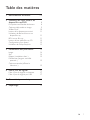 7
7
-
 8
8
-
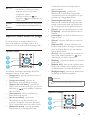 9
9
-
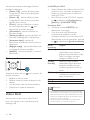 10
10
-
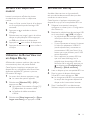 11
11
-
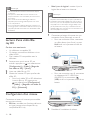 12
12
-
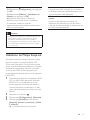 13
13
-
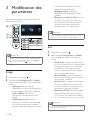 14
14
-
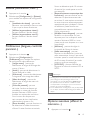 15
15
-
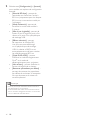 16
16
-
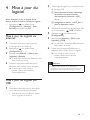 17
17
-
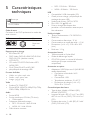 18
18
-
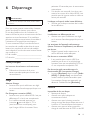 19
19
-
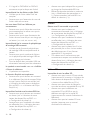 20
20
-
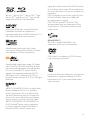 21
21
-
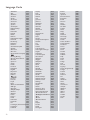 22
22
-
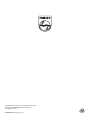 23
23
Philips BDP2980/12 Manuel utilisateur
- Catégorie
- Lecteurs Blu-Ray
- Taper
- Manuel utilisateur
- Ce manuel convient également à
Documents connexes
-
Philips BDP3310/12 Manuel utilisateur
-
Philips BDP2100/12 Manuel utilisateur
-
Philips BDP2180/12 Manuel utilisateur
-
Philips BDP3400/12 Manuel utilisateur
-
Philips BDP7700/12 Manuel utilisateur
-
Philips BDP5500/12 Manuel utilisateur
-
Philips BDP3490M/12 Manuel utilisateur
-
Philips BDP5600/12 Manuel utilisateur
-
Philips BDP2110/12 Manuel utilisateur
-
Philips BDP2285/12 Manuel utilisateur